Если вы устали от уведомлений «Upgrade to macOS High Sierra», извиняющих ваш Mac, чтобы установить обновление системного программного обеспечения, которое, возможно, вы приняли сознательное решение, чтобы избежать этого, вы, вероятно, оцените этот совет, чтобы полностью остановить уведомления об обновлении macOS.
Как вы, вероятно, знаете, сейчас нет способа действительно отклонить предупреждение «Обновление до macOS High Sierra», есть либо кнопка «Установить», которая сразу же пытается установить обновление, либо кнопку «Подробности», которая запускается в приложении Храните и также подталкивайте вас к установке. В уведомлении нет опции «Никогда» или «Игнорировать», что заставляет некоторых пользователей полагать, что нет выбора, кроме как установить представленные обновления программного обеспечения. Но это не так, вы можете игнорировать обновление, а также избавляться от уведомлений, которые вы должны обновлять.
Обратите внимание, что этот отзыв специально предназначен для пользователей, которые еще не обновлены до macOS High Sierra и которые специально не хотят обновлять macOS High Sierra по любой причине. Это работает на более ранних версиях системного программного обеспечения MacOS, включая Sierra и El Capitan, и, вероятно, будет работать так же, как и в будущем.
Этот трюк может быть полезен, даже если вы пошли о предотвращении автоматической загрузки macOS High Sierra из компьютера, потому что даже после блокировки установки от загрузки на Mac некоторые пользователи по-прежнему могут видеть уведомления об обновлении до macOS High Sierra выскакивать.
Как постоянно отключать уведомления об обновлении до macOS High Sierra на Mac
Это включает в себя изменение файла системного уровня. Вы должны сделать резервную копию своего Mac перед продолжением. Если вам неудобно изменять элементы системы и не понимать связанные риски, не продолжайте.
- Перейдите в Finder в Mac OS и отпустите меню «Перейти» и выберите «Перейти в папку», затем введите следующий путь и выберите «Перейти»:
- В каталоге / Library / Bundles / найдите «OSXNotification.bundle», теперь вы можете либо переместить его, либо удалить его, но мы сосредоточимся на его перемещении, чтобы его можно было легко отменить
- Удерживайте клавишу COMMAND на клавиатуре, щелкая, перетаскивая файл «OSXNotification.bundle» в новое место, например, папку пользователя ~ / Documents (например, перетащите ее в папку «Документы» на боковой панели Finder
- Поскольку «OSXNotification.bundle» является системным файлом, вы должны пройти аутентификацию с учетной записью пользователя администратора, чтобы переместить этот файл, поэтому логин при запросе
- Когда файл успешно перемещен, закройте папку / Library / Bundles / и перезагрузите Mac, чтобы изменения вступили в силу.
/ Library / Связки /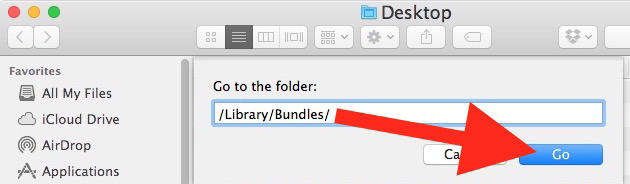
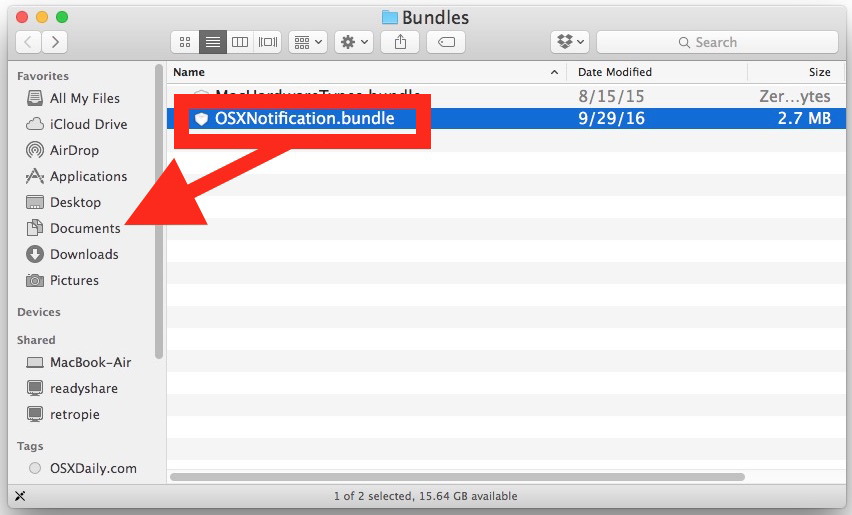
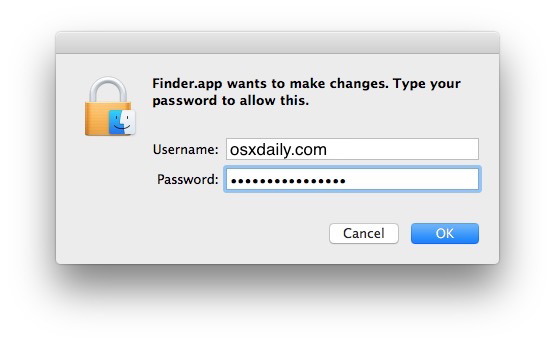
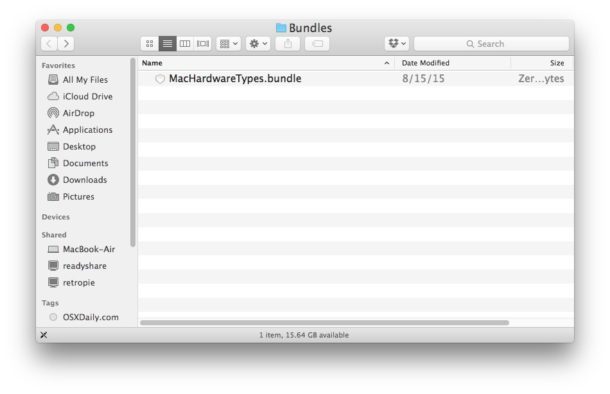
Как только Mac перезагрузится, вы больше никогда не увидите новое уведомление об обновлении до macOS High Sierra, если этот файл .bundle остается за пределами папки / Library / Bundles /.
И да, обратите внимание, что файл для перемещения называется «OSXNotification.bundle», а не «macOSNotification.bundle». MacOS, Mac OS, Mac OS X, помидор, to-maht-o. То же самое, но другое.
Полная остановка уведомлений «Обновление до macOS High Sierra» через командную строку
Если вы предпочитаете командную строку, вы можете использовать следующий синтаксис для отключения уведомлений об обновлении, перемещая файл пакета в папку «Документы пользователя». Поскольку для командной строки требуется точный синтаксис ожидаемых результатов, использование этого подхода обычно рекомендуется только для более продвинутых пользователей:
sudo mv /Library/Bundles/OSXNotification.bundle ~ / Документы /
Хит возвращается и аутентифицируется с помощью sudo, как обычно, а затем вы можете перезагрузить Mac в любой момент, чтобы изменения вступили в силу.
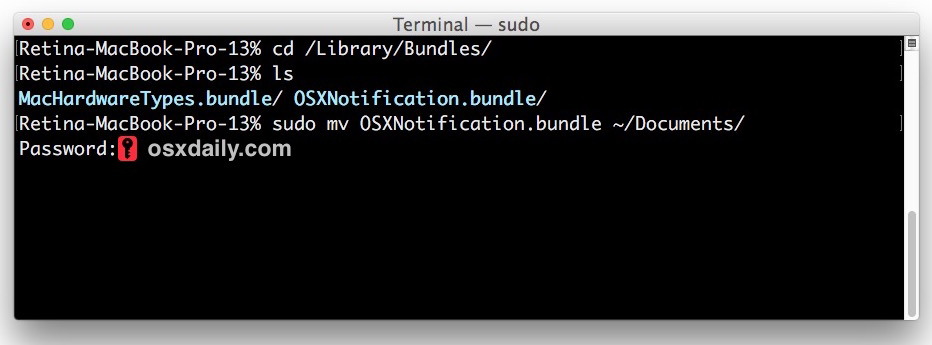
Этот подход является тем же самым, что и описанный в Finder, за исключением того, что он обрабатывается через командную строку, но эффект такой же, поскольку он полностью остановит уведомления об обновлении до «macOS High Sierra» полностью, появляясь на Mac.
Как мне отменить это и снова получить уведомления об обновлении до macOS High Sierra?
Если вы когда-нибудь захотите отменить это, чтобы вы могли повторить повторное уведомление «Обновить до macOS High Sierra», просто перетащите файл «OSXNotification.bundle» обратно в / Library / Bundles / again, а затем перезапустите Mac. После перезагрузки уведомления об обновлении macOS вернутся снова.
Вы также можете изменить процесс через командную строку следующим образом, предполагая, что файл OSXNotification.bundle находится в папке ~ / Documents.
sudo mv ~ / Documents / OSXNotification.bundle / Library / Bundles /
Хит возвращается и аутентифицируется, как обычно, для изменения.
Это, очевидно, несколько драматичный подход, но если вы почему-то избегаете High Sierra, это может быть допустимым методом, чтобы остановить обновление, будь то на ваших собственных компьютерах Mac, родственниках или других Mac под контролем администратора или иным образом управляется.
Кстати, еще один много программный и косвенный подход заключается в том, чтобы поместить компьютер в постоянный режим «Не беспокоить», чтобы остановить все уведомления и предупреждения в Mac OS, но это будет распространяться не только на обновления системного программного обеспечения, но и остановить все другие предупреждения и уведомления.
Этот отзыв был найден через @viss в Twitter (вы можете следить за @osxdaily и в Twitter!), И, похоже, недавно он был обсужден с eclecticLight. Спасибо им обоим за хитроумную идею!










